Opmerking: De taak van dit artikel is volbracht, het wordt binnenkort teruggetrokken. We verwijderen bij ons bekende koppelingen om te voorkomen dat er problemen ontstaan in de trant van 'Pagina niet gevonden'. Als u koppelingen naar deze links hebt gemaakt, kunt u deze verwijderen. Zo zorgen we samen voor een verbonden internet.
Als op uw Windows 10-computer of -tablet een printer is geïnstalleerd, kunt u in Mail voor Windows 10 één e-mailbericht tegelijk afdrukken.
Als u een e-mailbericht wilt afdrukken, voert u de volgende stappen uit.
-
Selecteer het e-mailbericht dat u wilt afdrukken.
-
Kies Meer opties

-
Kies Afdrukken.
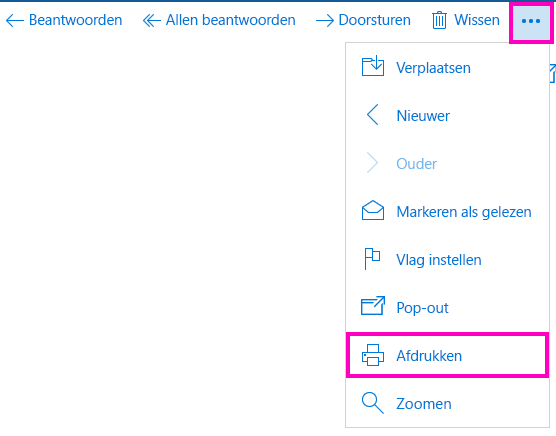
Opmerking: Als u nog geen printer hebt ingesteld, wordt u gevraagd of u er nu een wilt instellen.
-
Er wordt een nieuw venster geopend met een voorbeeld van uw e-mail aan de rechterkant en verschillende afdrukopties aan de linkerkant. U kunt een specifieke printer en het aantal afdrukken selecteren, evenals verschillende andere instellingen die afhankelijk zijn van de mogelijkheden van uw printer.
-
Kies Afdrukken om uw e-mailbericht naar de printer te verzenden.
Belangrijk: Als u de knop Afdrukken niet ziet, moet u het venster Afdrukken mogelijk wat verplaatsen omdat de knoppen Afdrukken en Annuleren achter de taakbalk van Windows 10 verborgen kunnen zijn. Plaats de aanwijzer op de titelbalk van het venster Afdrukken (de balk met Mail - the subject line of your email - Afdrukken) en sleep het venster omhoog tot u de knoppen Afdrukken en Annuleren ziet.
Voor meer informatie
Omdat er zoveel verschillende printers op de markt zijn, kan Microsoft u helaas niet helpen problemen met uw printer op te lossen. Raadpleeg de handleiding of website van de fabrikant voor informatie over probleemoplossing voor uw specifieke printer..










